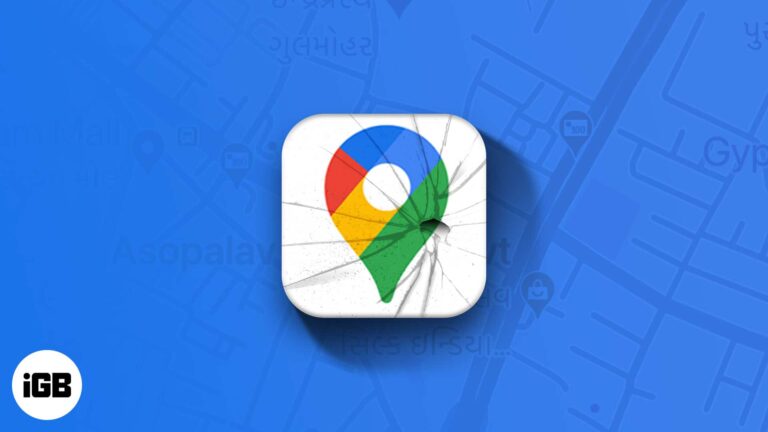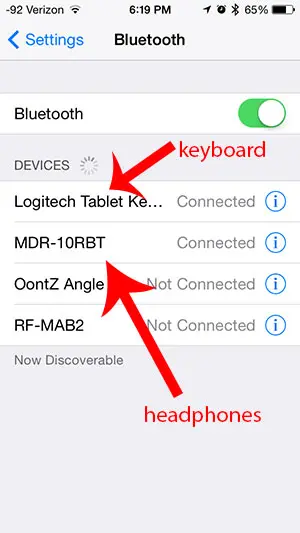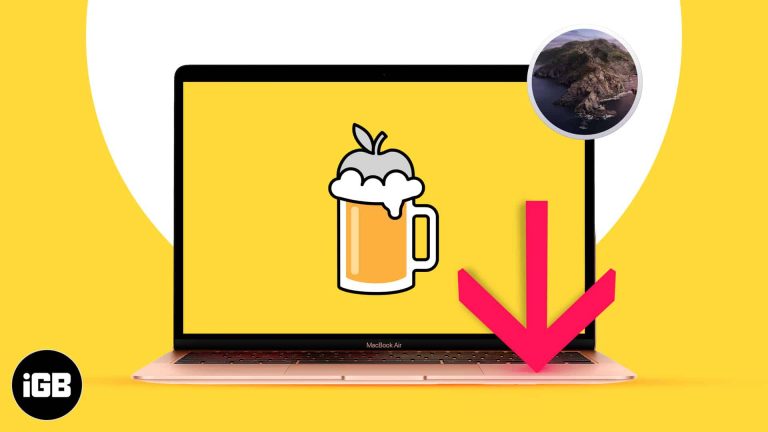Как изменить экран блокировки в Windows 11: пошаговое руководство
Изменение экрана блокировки в Windows 11 — это просто. Сначала вы перейдете в настройки персонализации. Затем вы выберете любимое изображение или слайд-шоу. Наконец, вы подтвердите свой выбор, и вуаля, ваш новый экран блокировки готов к использованию.
Как изменить экран блокировки в Windows 11
Изменение экрана блокировки в Windows 11 — это простой процесс, который позволяет вам настроить устройство по своему вкусу. Выполните следующие шаги, и у вас будет новый экран блокировки в кратчайшие сроки.
Шаг 1: Откройте «Настройки».
Нажмите меню «Пуск», затем нажмите значок «Параметры» (он выглядит как шестеренка).
Переход в меню «Параметры» — это ваш шлюз ко всем параметрам персонализации на вашем ПК. Значок шестеренки довольно легко заметить в меню «Пуск», прямо рядом с другими вашими важными приложениями.
Программы для Windows, мобильные приложения, игры - ВСЁ БЕСПЛАТНО, в нашем закрытом телеграмм канале - Подписывайтесь:)
Шаг 2: Перейдите в раздел «Персонализация»
В разделе «Настройки» выберите опцию «Персонализация».
Персонализация — это место, где вы можете настроить внешний вид Windows 11. От тем до цветов и, что самое важное, экрана блокировки — все здесь.
Шаг 3: Выберите «Блокировка экрана».
Нажмите «Блокировка экрана» в меню слева.
Когда вы окажетесь на странице Персонализация, вы увидите различные опции на левой стороне. Опция «Экран блокировки» — это ваша следующая остановка.
Шаг 4: Выберите фон
Выберите нужный фон — это может быть изображение, слайд-шоу или центр внимания Windows.
Если вы выбираете изображение или слайд-шоу, вы можете выбрать изображения из своих файлов. Windows spotlight, с другой стороны, автоматически отобразит красивые изображения, выбранные Microsoft.
Шаг 5: Сохраните изменения.
Нажмите «Применить» или «Сохранить», чтобы подтвердить свой выбор.
После выбора предпочитаемого изображения экрана блокировки или слайд-шоу обязательно нажмите «Применить» или «Сохранить», чтобы зафиксировать изменения. В противном случае ваши настройки не будут обновлены.
После выполнения этих шагов на экране блокировки отобразится новое изображение или слайд-шоу, которое вы выбрали. Каждый раз, когда ваше устройство блокируется, вы будете видеть свой новый персонализированный экран.
Советы по изменению экрана блокировки в Windows 11
- Выберите изображения высокого разрешения: Изображения с высоким разрешением выглядят более четкими и яркими.
- Используйте слайд-шоу для разнообразия: Если вы не можете остановить свой выбор на одном изображении, воспользуйтесь слайд-шоу.
- Попробуйте Windows Spotlight: Он автоматически обновляется потрясающими изображениями, так что вы регулярно будете получать свежий образ.
- Проверьте ориентацию изображения: Убедитесь, что изображения хорошо смотрятся как в альбомной, так и в портретной ориентации.
- Предварительный просмотр перед подачей заявки: Перед сохранением всегда предварительно просматривайте экран блокировки, чтобы увидеть, как будет выглядеть изображение.
Часто задаваемые вопросы
Могу ли я использовать свои собственные фотографии для экрана блокировки?
Да, вы можете использовать любую фотографию из вашей личной коллекции. Просто выберите «Фото» или «Слайд-шоу» и выберите свои изображения.
Что такое Windows Spotlight?
Windows Spotlight — это функция, которая отображает на экране блокировки различные изображения, которые регулярно обновляются.
Можно ли отключить экран блокировки?
Да, но для этого потребуется некоторая настройка параметров и, возможно, редактор групповой политики.
Влияет ли изменение экрана блокировки на производительность системы?
Вовсе нет. Изменение изображения экрана блокировки или слайд-шоу не оказывает существенного влияния на производительность вашей системы.
Как часто обновляется Windows Spotlight?
Windows Spotlight обычно обновляется ежедневно, предоставляя вам свежие, красивые изображения.
Краткое содержание
- Откройте «Настройки».
- Перейдите в раздел «Персонализация».
- Выберите «Блокировка экрана».
- Выберите свой фон.
- Сохраните изменения.
Заключение
Изменение экрана блокировки в Windows 11 — отличный способ персонализировать свое устройство и сделать его более похожим на свое собственное. Независимо от того, выбираете ли вы отдельное изображение, слайд-шоу или позволяете Windows Spotlight удивлять вас красивыми фотографиями, процесс прост и быстр. Выполнив простые шаги, описанные выше, вы можете легко обновить свой экран блокировки, чтобы он отражал ваш стиль или настроение.
А самое лучшее? Вы можете менять его так часто, как захотите, без всяких хлопот. Так зачем же придерживаться экрана по умолчанию, если можно добавить немного личного колорита? Погрузитесь в настройки сегодня и придайте экрану блокировки новый облик. Удачной настройки!
Программы для Windows, мобильные приложения, игры - ВСЁ БЕСПЛАТНО, в нашем закрытом телеграмм канале - Подписывайтесь:)